在我们工作当中,经常需要将Word转换成PDF文档,其实Word转换成PDF文档的转换方法还是非常多的,接下来就为大家介绍几种实用的Word转换成PDF文档方法。
一、利用WPS Office工具进行转换
首先打开需要进行转换的Word文档,然后点击软件上方的“WPS文字”选项,选择里面的“输出为PDF”功能。
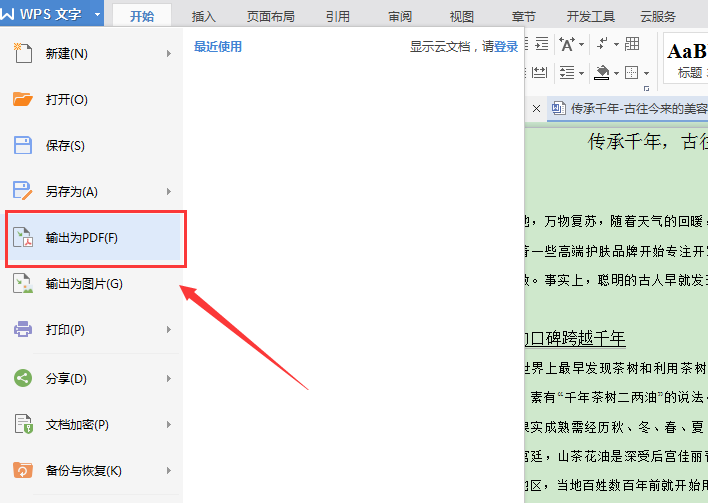
然后点击“浏览”选项,选择转换后文档存储的位置,然后点击“确定”选项,就可以成功的将Word转换成PDF文档了。
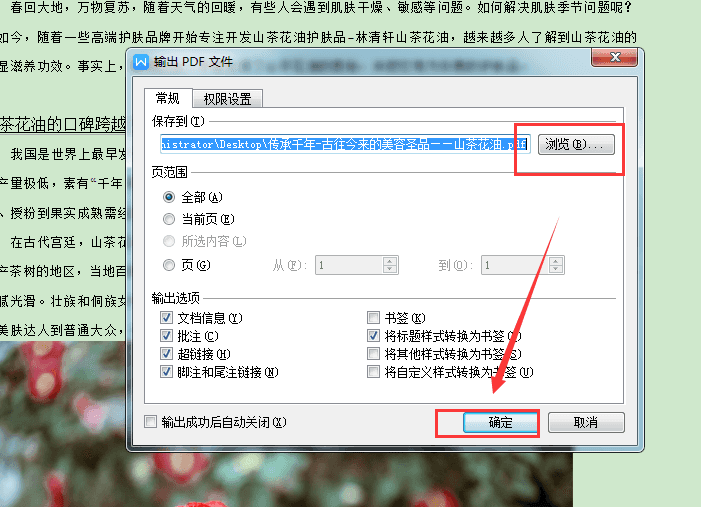
二、利用迅捷PDF转换器进行转换
迅捷PDF转换器是一款功能丰富的PDF文件转换器,可以完成PDF、Word、Excel、图片等多种格式的相互转换,而且这款软件操作也非常简单,接下来就为大家介绍如何利用迅捷PDF转换器将Word转换成PDF文档。
首先运行这款迅捷PDF转换器,软件打开以后,需要点击软件左侧的“其他文件转换成PDF”里的“Word转PDF”功能,即可进行Word转换成PDF文档操作。
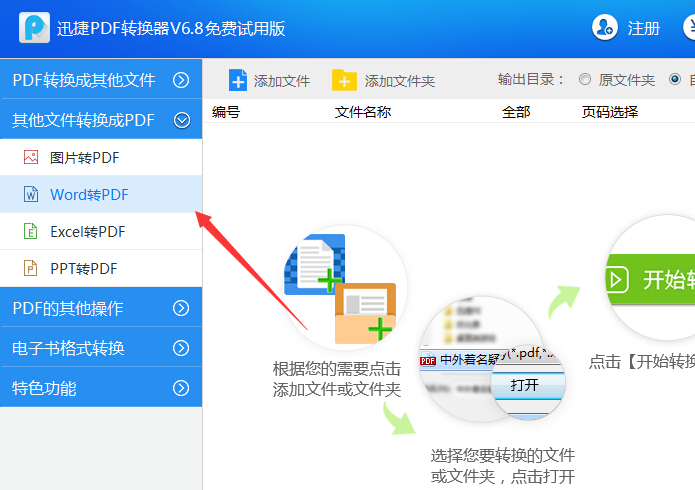
接下来点击右上角的文件夹图标,选择文件存储位置。
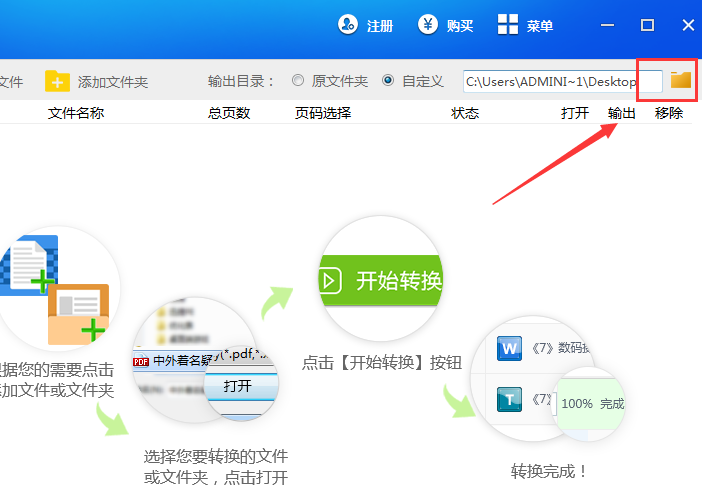
然后点击“添加文件”选项,添加需要进行转换的Word文件。
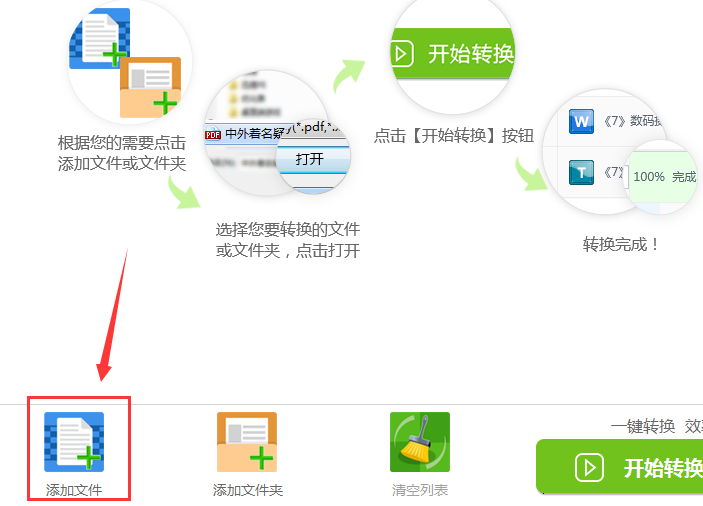
文件添加完成后,点击“开始转换”按钮,就可以成功的将Word转换成PDF文档了。
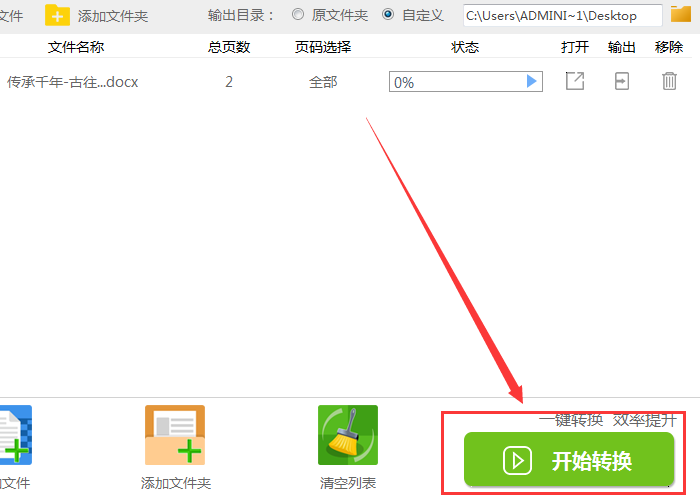
上述就是Word转换成PDF文档两种方法了,如果我们想要将Word转换成PDF文档,就可以按照上述方法进行操作哦。
延伸阅读:如何获取PDF文档中的图片内容
关于如何获取PDF文档中的图片内容,如果有小伙伴有需要的话可以前往延伸阅读了解方法。

